iPad Herstel: Herstel Verloren foto's, Video's, contacten & Notities van iPad
Zat u ooit in een situatie waar u iPad gegevens verlies hebt gehad, zoals bijvoorbeeld perongeluk gegevens verwijderen, iPad gestolen of gebroken, gerepareerd en vraagt u om al uw gegvens te wissen op uw iPad, reset uw iPad perongeluk, corruptie of iOS upgrade die er voor zorgt dat u uw data verliest, en dergelijke? Is er een manier om de verloren iPad gegevens te herstellen als zo een ramp voorkomt.
Ja, er is een manier om uw iPad gegevens te herstellen. Dus, wees niet bang. Apple is aardig. iTunes genereert een backup bestand als u uw iPad ermee synchroniseert. Dan kunt u foto's, videos, notities, kalender en contacten voor de iPad gemakkelijk herstellen met dit backup bestand. Of u kunt direct uw iPad scannen om gegevens te herstellen, als u dit niet doet heeft u altijd nog een backup.
Hoe voer je iPad herstel voor foto's, video's, etc.
Echter, Apple is nog steeds niet aardig genoeg. De automatische backu weigert om bekeken of genomen inhoud eruit te halen. Om gegeven van uw iPad te herstellen, hebt u een iPad gegevens herstel hulpmiddel nodig. Wondershare Dr.Fone for iOS (Mac) of Wondershare Dr.Fone for iOS (Windows) kan behulpzaam zijn, die het mogelijk maakt om een voorbeeld van uw backup te zien en contacten, foto's, video's, kalender, notities etc. Het maakt niet uit welk apparaat u heeft, iPad 1, iPad 2, de nieuwe iPad, iPad mini, of de iPad met Retina scherm. Wondershare Dr.Fone voor iOS is nu geheel verenigbaar met iOS 8! Dat betekend dat u dit hulpmiddel zelfs kan gebruiken met de bestanden van de iPad die loopt met iOS 8. U kan ze allemaal herstellen of herstel ze selectief. Als u geen iTunes backup hebt, kunt u altijd de software gebruiken om de iPad direct te scannen en gegevens te herestellen.
Download de gratis proefversie van Wondershare Dr.Fone voor iOS nu hier beneden.
Volgende, laten we de iPad data herstellen doormiddel van Wondershare Dr.Fonde voor iOS (Mac). Windows gebruiker alstublieft kies de Windows versie en volg dezelfde stappen
Stap 1. Kies de iPad backup om te scannen
Instaleer en laad het iPad herstel hulpmiddel op uw computer. Verbind en synchroniseer uw iPad niet met iTunes als u de gegevens van uw iPad herstelt.
Kies de "Herste van iTunes backup bestand" manier bovenaan het venster, en al uw iDevice backups zullen hier te zien zijn. U hoeft alleen de backup van uw iPad te kiezen en doorgaan met "Start Scan".

Stap 2: Herstel iPad gegevens
Hier alle inhoud in iTunes backup bestanden zijn te zien, en u kunt ze een voor een checken en bekijken. Na het bekijken, check de dingen die u terug wilt en kilk op "Herstel" en sla ze op.
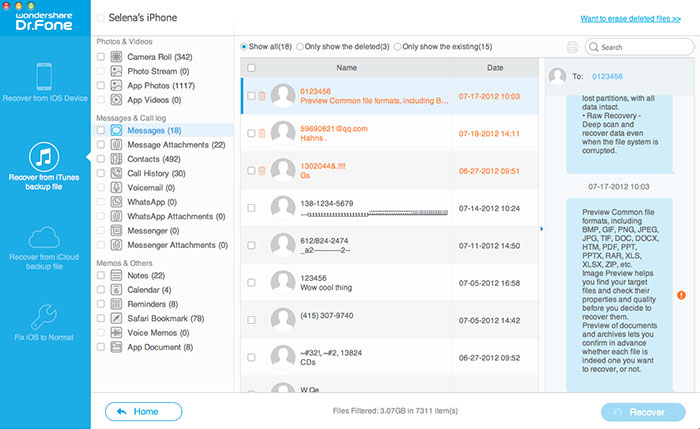
Stap 3. Vergeet niet goed te backuppen
Om het verlies van bestanden van uw iPad te voorkomen, alstublieft onthoud om uw computer ook een backup te geven.Bekijk de video uitleg hier beneden
Verder lezen
Herstel iPhone berichtena: Deze gids laat uw zien hoe u gedeletete sms'jes terug te krijgen op uw iPhone op verschillende manieren.
Herstel gedeletete foto's op uw iPhone: Dit artikel laat uw zien hoe u gedeletete foto's kunt herstellen op uw iPhone op verschillende manieren.
Herstel iPhone iMessages:U kunt gedeletete contacten met drie op uw gemak herstellen zonder backup op uw iPhone.
Gerelateerde Artikelen
Product-verwante vragen? Spreek rechtstreeks naar ons ondersteuning Team >>




